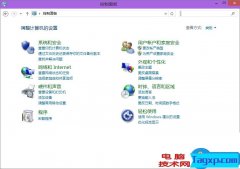很多用户在使用Windows系统时会遇到种种问题,其中不少问题是由系统更新引起的。了解如何查看Windows更新历史记录,对于解决这些问题至关重要。Windows更新不仅修复了已知的漏洞,还可能带来系统性能的提升和新特性的添加。有时更新会导致意想不到的问题。掌握如何查看更新历史记录,成为故障排查的关键一步。

点击开始菜单,然后选择设置。在设置界面中,找到更新与安全选项。这里可以看到所有的Windows更新内容,包括已安装的更新,以及那些待安装或待重启的更新。接下来,点击Windows更新,然后选择查看更新历史记录。这一功能不仅简单明了,还能帮助用户迅速定位到可能的系统问题。
更新历史记录显示的信息通常包括更新的日期、类型和状态。用户可以根据这些信息了解自从上次更新以来,系统发生了哪些变化。如果在某次更新后出现了明显的性能下降或某项功能失效,用户可以很方便地查看相关更新,并决定是否需要卸载这些更新。在更新历史记录中,右键点击任意一个更新,可以看到卸载更新的选项,通过这一方式,可以有效回滚到更稳定的系统状态。
在遵循最佳实践的定期查看更新历史记录和保持系统更新至关重要。由于技术的不断进步与硬件的飞速发展,及时更新Windows可以兼容最新的硬件设备,提升整体性能。例如,最新的GPU驱动程序更新,通常会显著提高游戏或图形处理软件的表现。了解行业动态和市场趋势,对于优化PC性能尤为重要,因此及时更新和维护系统,成为用户提升电脑性能的一项重要课题。
对DIY爱好者而言,组装自定义电脑并非易事,但通过合理的更新管理,可以确保整机的各个组件高效协作。始终保持最新的驱动程序,对于满足新游戏的性能要求至关重要。即使是对于日常办公用的电脑,更新驱动也能显著提升整体使用体验。
常见问题解答(FAQ):
1. 如何查看最近的Windows更新?
进入设置>更新与安全>查看更新历史记录。
2. 更新历史记录中显示的各项更新信息和状态都是什么意思?
更新信息包括更新的发布日期、类型(例如安全更新、功能更新等)和安装状态。
3. 如果更新后出现问题,如何卸载更新?
在更新历史记录中,右键单击相关更新,选择卸载更新。
4. 如何知道哪些是重要更新?
更新历史记录中,重要更新通常会标注为重要或推荐。
5. 是否可以关闭Windows自动更新?
可以在更新与安全的设置中,选择暂停或关闭自动更新,但不推荐长时间关闭。